2.9.9. Проект извещения о продлении срока подачи заявок на участие в ЭK-ОУ
Для продления подачи заявок на участие в ЭKОУ предусмотрен документ «Извещение о продлении ЭКОУ». Для формирования проекта извещения о продлении ЭКОУ необходимо перейти в папку навигатора «Открытый конкурс с ограниченным участием в электронной форме» и открыть список документов в фильтре «Опубликовано». В списке документов необходимо выделить извещение, применительно к которому планируется продление сроков подачи заявок, и нажать на кнопку  [Сформировать извещение о продлении срока подачи заявок] (Рисунок 1).
[Сформировать извещение о продлении срока подачи заявок] (Рисунок 1).
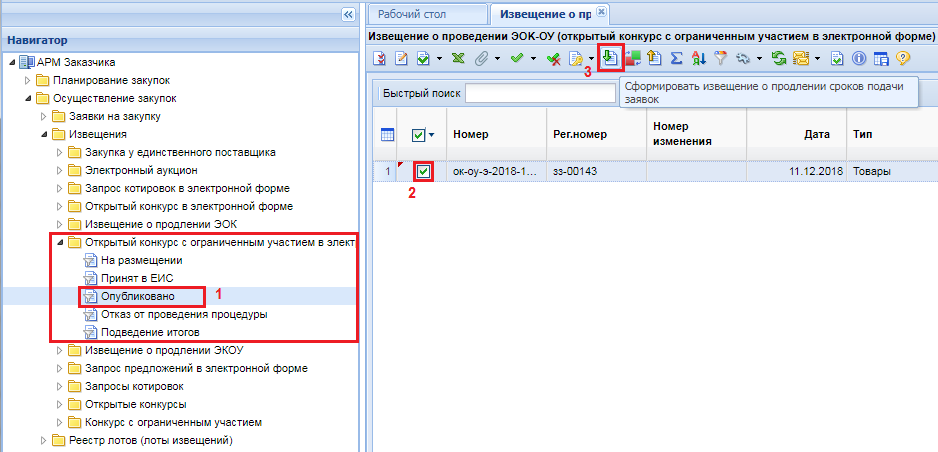
Система запросит подтверждение действия на формирование извещения о продлении сроков подачи заявок (Рисунок 2).
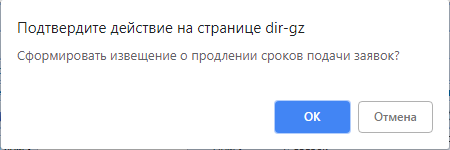
По результатам успешного формирования документа Система выдаст протокол формирования с указанием номера документа (Рисунок 3).
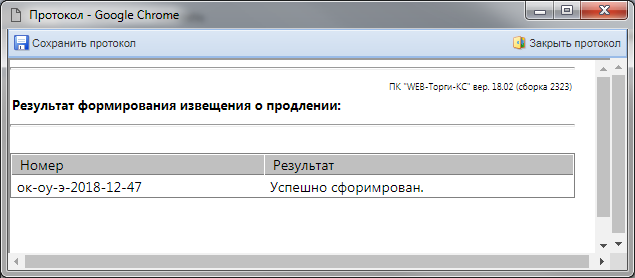
Сформированный документ будет доступен в папке «Извещение о продлении ЭКОУ» в фильтре «На размещении» (Рисунок 4).
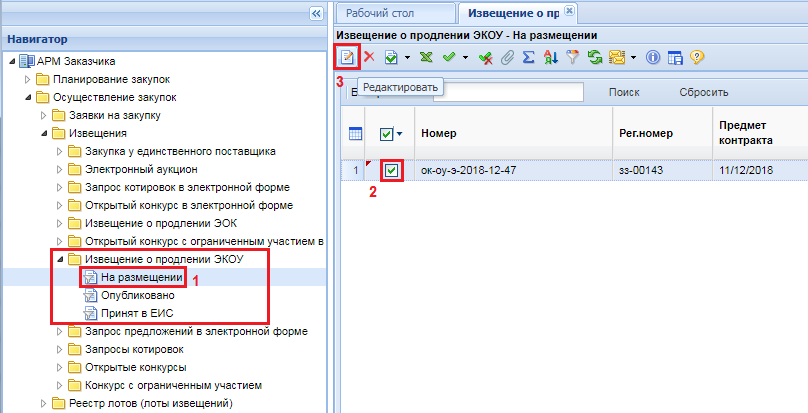
Для указания новых сроков подачи заявок необходимо выделить документ и щелкнуть по кнопке  [Редактировать] (Рисунок 3). В открывшейся экранной форме редактирования документа необходимо заполнить следующие поля (Рисунок 4):
[Редактировать] (Рисунок 3). В открывшейся экранной форме редактирования документа необходимо заполнить следующие поля (Рисунок 4):
-
Дата и время окончания подачи заявок после продления;
-
Дата и время рассмотрения и оценки первых частей заявок на участие в конкурсе;
-
Дата подачи окончательных предложений;
-
Дата и время рассмотрения и оценки вторых частей заявок на участие в конкурсе.
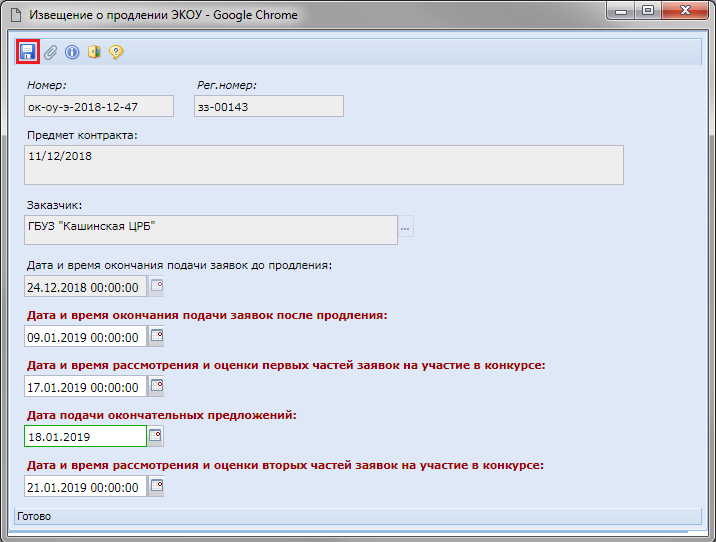
После заполнения всех необходимых полей следует сохранить документ нажав на кнопку  [Сохранить].
[Сохранить].
Для прикрепления документов к извещению о продлении ЭКОУ необходимо воспользоваться кнопкой  [Прикрепленные файлы].
[Прикрепленные файлы].
После заполнения необходимых данный и прикрепления требуемых документов следует отправить проект извещения о продлении ЭКОУ в ЕИС. Для этого необходимо выделить документ в списке и нажать на кнопку [Отправить документ в ЕИС] (Рисунок 5).

Если документ будет успешно отправлен в личный кабинет заказчика в ЕИС, то он переходит в фильтр «Принят в ЕИС». Если же документ по каким-либо причинам не был загружен в личный кабинет в ЕИС, то документ остается в состоянии «На размещении». Аналитический признак у документа будет «Ошибка при отправке документа в ЕИС».
Чтобы получить сведения о состоянии загрузки документов или ошибке при отправке в ЕИС, следует выделить документ и нажать кнопку [Журнал отправки документа в ЕИС] (Рисунок 5).
Информация о публикации извещения о продлении срока подачи заявок на участие в открытом конкурсе с ограниченным участием в электронной форме отразится в Системе на следующий день после публикации его в ЕИС.